win10系统如何查看子网掩码 w10查看子网掩码怎么操作
更新时间:2023-03-01 13:47:34作者:xiaoliu
子网掩码又叫网络掩码、地址掩码、子网络遮罩,它是一种用来指明一个IP地址的哪些位标识的是主机所在的子网,以及哪些位标识的是主机的位掩码,因此有需要的用户可以通过win10系统来查看,那么w10查看子网掩码怎么操作呢?下面小编就来给大家说说w10查看子网掩码操作方法。
具体方法:
1、鼠标右击左下角的 Win 图标。
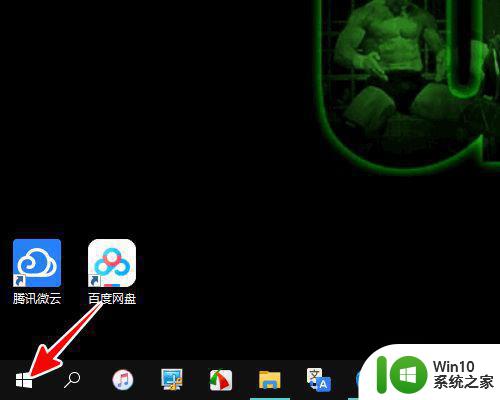
2、再点击“运行”菜单。
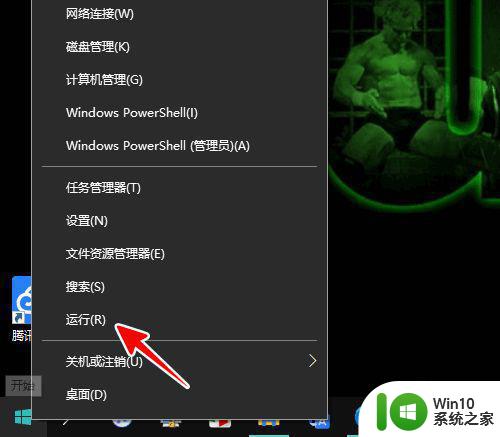
3、在运行窗口中输入“cmd”,点击“确定”。
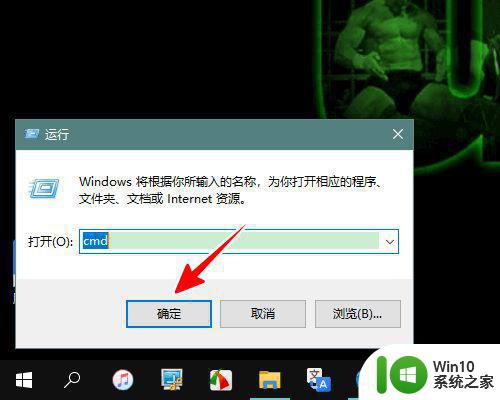
4、这时便会打开命令提示符窗口。
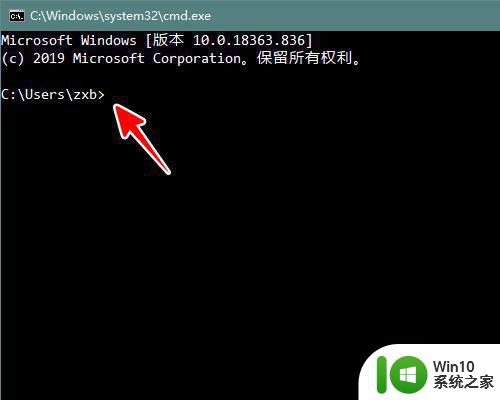
5、在命令提示符窗口中输入“ipconfig /all”,回车。
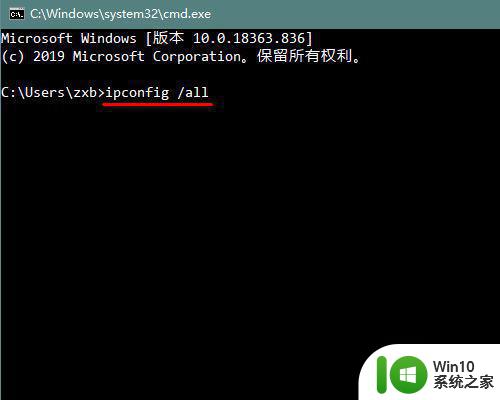
6、回车之后,我们便能看到子网掩码了。
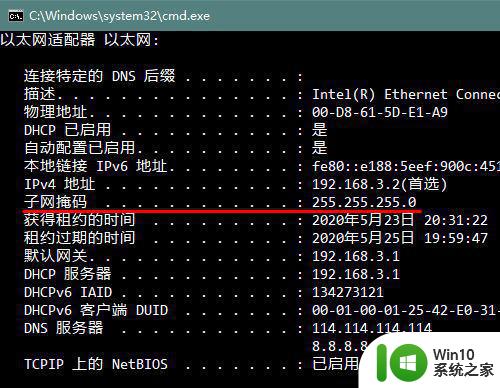
上述就是有关w10查看子网掩码操作方法了,还有不懂得用户就可以根据小编的方法来操作吧,希望能够帮助到大家。
win10系统如何查看子网掩码 w10查看子网掩码怎么操作相关教程
- win10怎么查看自己的子网掩码 win10如何查看子网掩码设置
- win10如何修改子网掩码 win10电脑修改子网掩码的方法
- win10如何查看无线wifi网络密码 win10系统wifi怎么查看密码
- win10如何查看电脑无线网络密码 win10电脑无线网密码怎么查看
- w10系统在哪看wifi密码 w10系统wifi密码如何查看
- 如何查看win10无线网密码 如何在Win10中查看已连接WiFi的密码
- win10如何查看电脑无线网络密码 win10系统怎么查看无线网络密码
- win10系统如何查看开机密码 怎么看电脑w10登录密码
- win10系统电脑如何查看wifi密码 win10电脑wifi密码怎么查看
- win10系统怎么查看无线网密码 win10忘记无线密码怎么办
- win10网络凭据密码怎么查看 网络凭据账户和密码在哪里看
- win10怎么查看无线网络密码 win10如何查看已连接无线网络的密码
- 蜘蛛侠:暗影之网win10无法运行解决方法 蜘蛛侠暗影之网win10闪退解决方法
- win10玩只狼:影逝二度游戏卡顿什么原因 win10玩只狼:影逝二度游戏卡顿的处理方法 win10只狼影逝二度游戏卡顿解决方法
- 《极品飞车13:变速》win10无法启动解决方法 极品飞车13变速win10闪退解决方法
- win10桌面图标设置没有权限访问如何处理 Win10桌面图标权限访问被拒绝怎么办
win10系统教程推荐
- 1 蜘蛛侠:暗影之网win10无法运行解决方法 蜘蛛侠暗影之网win10闪退解决方法
- 2 win10桌面图标设置没有权限访问如何处理 Win10桌面图标权限访问被拒绝怎么办
- 3 win10关闭个人信息收集的最佳方法 如何在win10中关闭个人信息收集
- 4 英雄联盟win10无法初始化图像设备怎么办 英雄联盟win10启动黑屏怎么解决
- 5 win10需要来自system权限才能删除解决方法 Win10删除文件需要管理员权限解决方法
- 6 win10电脑查看激活密码的快捷方法 win10电脑激活密码查看方法
- 7 win10平板模式怎么切换电脑模式快捷键 win10平板模式如何切换至电脑模式
- 8 win10 usb无法识别鼠标无法操作如何修复 Win10 USB接口无法识别鼠标怎么办
- 9 笔记本电脑win10更新后开机黑屏很久才有画面如何修复 win10更新后笔记本电脑开机黑屏怎么办
- 10 电脑w10设备管理器里没有蓝牙怎么办 电脑w10蓝牙设备管理器找不到
win10系统推荐
- 1 电脑公司ghost win10 64位专业免激活版v2023.12
- 2 番茄家园ghost win10 32位旗舰破解版v2023.12
- 3 索尼笔记本ghost win10 64位原版正式版v2023.12
- 4 系统之家ghost win10 64位u盘家庭版v2023.12
- 5 电脑公司ghost win10 64位官方破解版v2023.12
- 6 系统之家windows10 64位原版安装版v2023.12
- 7 深度技术ghost win10 64位极速稳定版v2023.12
- 8 雨林木风ghost win10 64位专业旗舰版v2023.12
- 9 电脑公司ghost win10 32位正式装机版v2023.12
- 10 系统之家ghost win10 64位专业版原版下载v2023.12